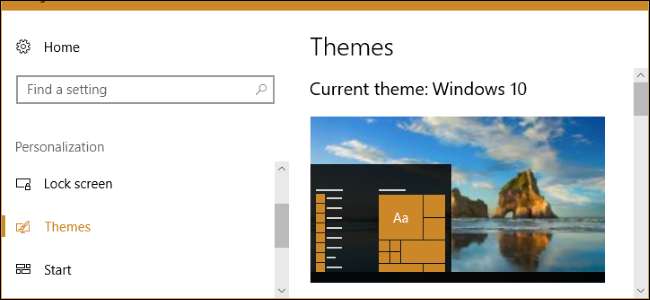
Actualizarea creatorilor din Windows 10 adaugă teme în Magazinul Windows, facilitând personalizarea desktopului cu fundaluri, sunete și culori noi. Acestea sunt inițial aceleași tipuri de teme pentru desktop oferit în Windows 7 .
LEGATE DE: Noutăți în actualizarea creatorilor din Windows 10
Cum să alegeți o temă pentru desktop
Accesați Setări> Personalizare> Teme pentru a vizualiza temele instalate. Sub „Aplicați o temă”, veți vedea diferitele teme instalate pe care le puteți selecta. Faceți clic pe „Obțineți mai multe teme în magazin” și veți fi direcționat către o listă de teme din aplicația Magazin.
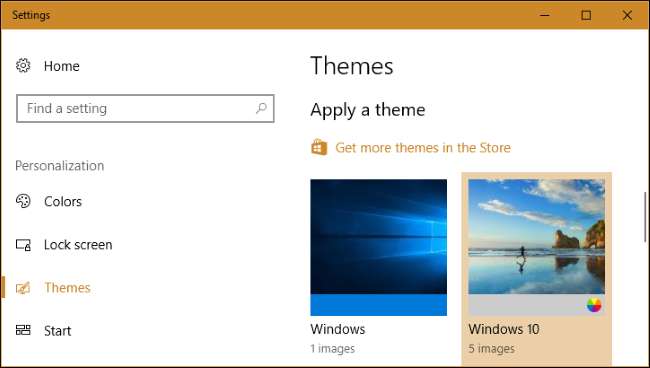
La lansarea Actualizării creatorilor, există 174 de teme disponibile în magazin. Toate sunt gratuite. Faceți clic pe orice temă pentru a-i deschide pagina și a vedea detalii despre temă.
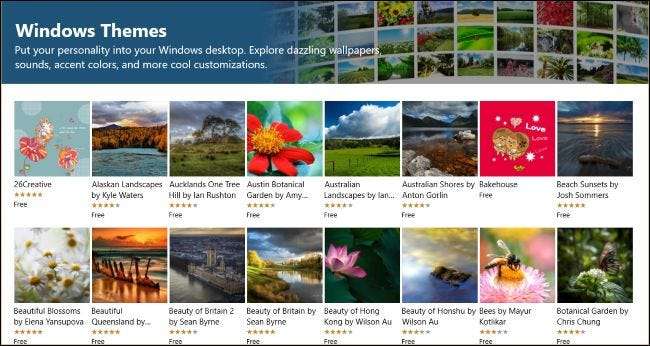
Pe pagina unei teme, faceți clic pe butonul „Obțineți” pentru a descărca tema pe computer.
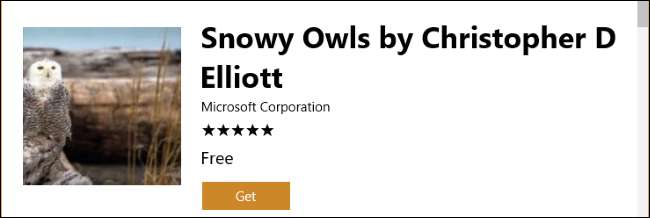
Windows descarcă tema din Magazin, unde apare în lista dvs. de teme instalate în aplicația Setări. Doar selectați tema pentru ao utiliza.
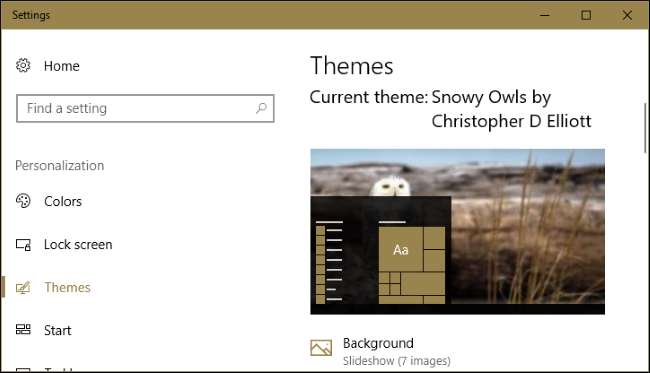
Cum să vă personalizați tema desktopului
Temele pot include patru elemente: unul sau mai multe fundaluri de desktop, o culoare, un set de sunete și un set de cursori de mouse. În practică, veți descoperi că majoritatea temelor oferă o prezentare de imagini de fundal pentru desktop și o culoare. Acestea lasă cursorul mouse-ului și sunetele în pace, alegând „Windows Default” pentru sunete și „Windows Aero” pentru cursorul mouse-ului.
Puteți vizualiza și personaliza aceste elemente făcând clic pe opțiunile „Fundal”, „Culoare”, „Sunete” și „Cursor mouse” din panoul Teme și le vom analiza pe rând.
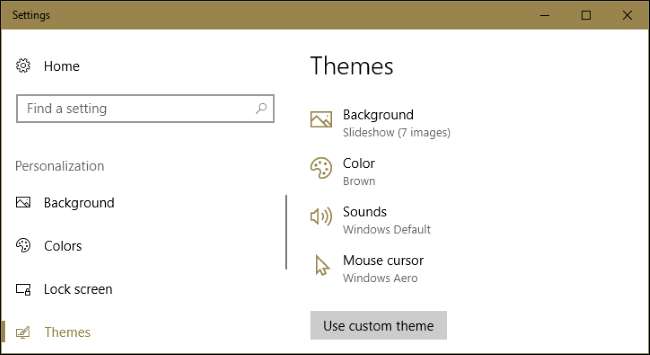
Vă puteți personaliza fundalul făcând clic pe „Fundal”. Majoritatea temelor oferă mai multe imagini de fundal și configurează o prezentare de diapozitive. Puteți controla frecvența cu care se modifică fundalul desktopului sau setați prezentarea la „Shuffle”, astfel încât să aleagă o imagine aleatorie din prezentarea de diapozitive de fiecare dată când se schimbă.
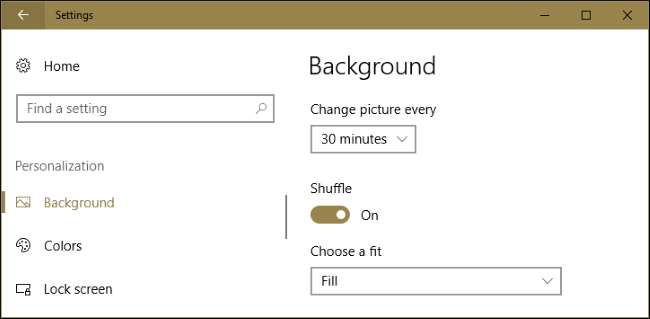
Opțiunea „Culoare” vă permite să selectați ce „culoare de accent” utilizează Windows pentru diferite elemente de interfață, inclusiv în meniul Start și în bara de activități.
Dacă doriți ca culoarea accentului temei dvs. să fie utilizată pentru barele de titlu ale ferestrei, va trebui să derulați în jos pe ecranul Color și să activați opțiunea „bare de titlu” din „Afișați culoarea accentului pe următoarele suprafețe”. În caz contrar, Windows 10 va folosi bare de titlu albe implicite.
LEGATE DE: Cum se folosește o temă întunecată în Windows 10
În partea de jos a acestui ecran, puteți alege „modul aplicație” implicit pentru a selecta între Windows 10 încorporat Teme deschise și întunecate pentru aplicații .
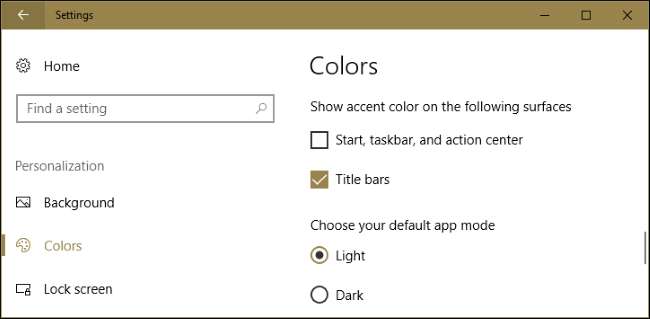
LEGATE DE: Cum să dezactivați (sau să personalizați) efectele sonore în Windows
Windows reactivează tema sunetului „Windows Default” de fiecare dată când alegeți o temă nouă. Faceți clic pe „Sunete” pentru a personaliza aceste setări. Alegeți „Fără sunete” în caseta Sound Scheme și faceți clic pe „OK” dacă doriți dezactivați sunetele efectului desktopului Windows 10 .

Opțiunea „Cursor mouse” vă permite să selectați o schemă de cursor mouse sau să personalizați cum arată cursorii individuali ai mouse-ului. De exemplu, puteți comuta la „Windows Black” pentru un cursor negru al mouse-ului în loc de unul alb sau puteți activa o umbră sub indicatorul mouse-ului.
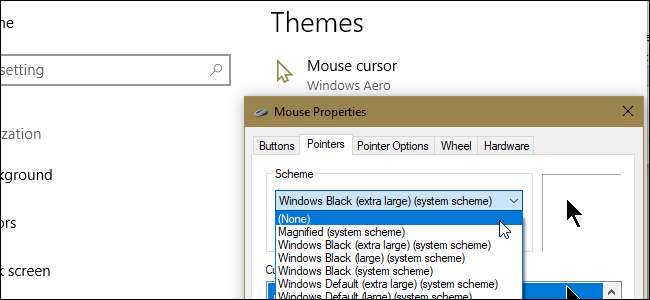
Dacă schimbați ceva, numele temei dvs. se va schimba în „Personalizat” și puteți face clic pe butonul „Salvați tema” pentru ao salva pentru viitor. Dați temei un nume și acesta va fi adăugat la lista dvs. de teme. Puteți reveni cu ușurință la tema personalizată, chiar și după ce ați încercat altele.
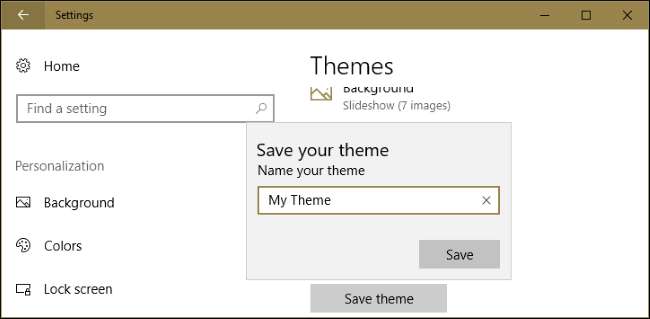
Cum se elimină o temă instalată
Pentru a elimina o listă instalată din listă, faceți clic dreapta pe ea și selectați „Ștergeți”. Rețineți că nu puteți elimina temele implicite cu care vine Windows 10 - doar cele pe care le-ați creat sau descărcat.

Cum să salvați și să partajați o temă personalizată
Pentru a salva o temă personalizată într-un fișier și a o partaja cu altcineva, faceți clic dreapta pe temă și selectați „Salvați tema pentru partajare”.
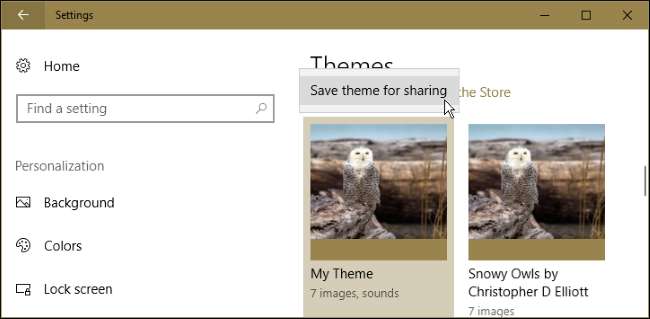
Windows salvează tema într-un fișier .desktopthemepack, pe care apoi îl puteți partaja cu alte persoane. După ce le trimiteți fișierul .desktopthemepack, trebuie doar să faceți dublu clic pe el pentru a-l instala pe computerul lor. Tema apare apoi ca opțiune în panoul Teme, la fel ca temele pe care le obțineți din magazin.
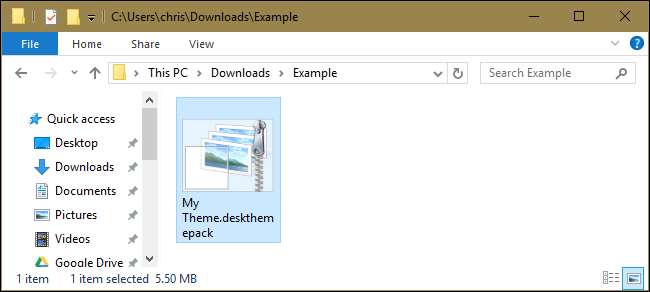
Cum să alegeți dacă tema dvs. se sincronizează
LEGATE DE: Toate funcțiile care necesită un cont Microsoft în Windows 10
daca tu conectați-vă cu un cont Microsoft , Windows 10 vă sincronizează automat tema desktop între computerele dvs. Windows 10 în mod implicit. Schimbați tema pe un singur computer și se va schimba automat pe celelalte computere. Configurați un computer nou în viitor și acesta va utiliza automat tema aleasă după ce vă conectați.
Dacă nu doriți ca setările temei să se sincronizeze între computerele dvs. - de exemplu, dacă doriți să utilizați teme diferite pe computere diferite - puteți dezactiva acest lucru. Accesați Setări> Conturi> Sincronizați setările. și setați „Tema” la „Dezactivat”.
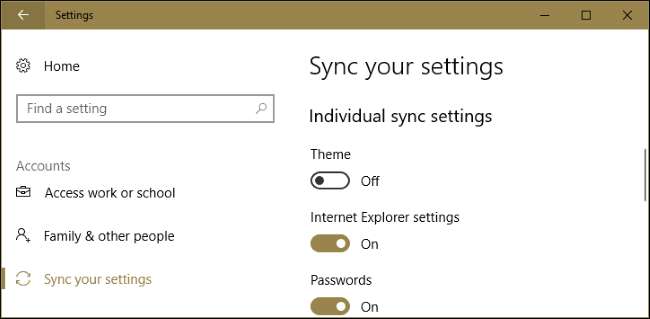
Există un alt lucru de care ar trebui să fii conștient, aici. În scopul sincronizării, Windows consideră că oricare dintre aceste setări de personalizare pe care le modificați fac parte din tema dvs. Deci, chiar dacă nu aplicați o temă nouă - să spuneți că vă schimbați doar culoarea sau fundalul - modificările pe care le faceți sunt sincronizate și cu alte PC-uri din contul dvs. (presupunând că și sincronizarea temelor este activată).
LEGATE DE: Cum se instalează teme personalizate și stiluri vizuale în Windows
Temele oferite în Windows Store și aplicația Setări sunt diferite de „stilurile vizuale” mai avansate despre care ați auzit. Stilurile vizuale ale terților încă nu sunt acceptate oficial în Windows și încă necesită modificarea fișierelor de sistem a instala.







